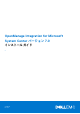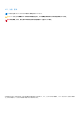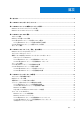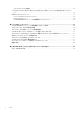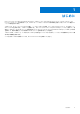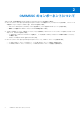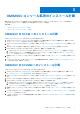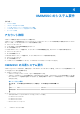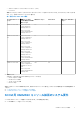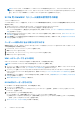Setup Guide
Table Of Contents
- OpenManage Integration for Microsoft System Centerバージョン7.0 インストール ガイド
- 目次
- はじめに
- OMIMSSC のコンポーネントについて
- OMIMSSC コンソール拡張のインストール計画
- OMIMSSC のシステム要件
- OMIMSSC のインストール、設定、および維持
- OMIMSSC とコンポーネントの管理
- トラブルシューティング
- Dell EMC サポートサイトからのドキュメントへのアクセス
メモ: インストーラは、SCCM 管理コンソールのインストールの有無のみをチェックし、アプライアンスがデータベースに
検出レコードを書き込むサイトサーバーに、同じバージョンの SCCM がインストールされているかどうかはチェックしま
せん。正しいバージョンの管理コンソールがインストールされていることを確認してください。
SCCM 用 OMIMSSC コンソール拡張の使用許可の検証
インストール後のチェック:
SCCM 用 OMIMSSC コンソール拡張では、ユーザーに SCCM の管理者権限が必要です。アカウントの権限を確認するには、次の手
順を実行します。
1. OMIMSSC がインストールされているシステムで、 <Configuration Manager Admin Console Install
Dir>\XmlStorage\Extensions\DLCPlugin フォルダへの [書き込み] 許可を付与します。
次に、PowerShell を使用して [書き込み] 許可を付与します。詳細については、「ユーザーへの読み取りおよび実行の許可の
付与」を参照してください。
2. Windows Management Instrumentation(WMI)へのユーザーアクセスを設定します。詳細については、「WMI へのユーザーアク
セスの設定」を参照してください。
3. DDR 受信箱にファイルを書き込むための共有およびフォルダの許可を付与します。詳細については、「共有およびフォルダ許可
の付与」を参照してください。
ユーザーへの読み取りおよび実行の許可の付与
管理者以外のユーザーは、OMIMSSC コンポーネントをインストールする前に、サイトサーバーおよび SMS プロバイダサーバーで
次の前提条件を満たす必要があります。
1. PowerShell で、Enable-PSRemoting コマンドを実行します。
2. 確認メッセージで Y を入力します。
3. PowerShell で、Set-ExecutionPolicy RemoteSigned コマンドを実行します。
4. 確認メッセージで Y を入力します。
WMI へのユーザーアクセスの設定
WMI へユーザーがリモートでアクセスできるように設定するには、次の手順を実行します。
メモ: システムのファイアウォールが WMI 接続をブロックしないことを確認します。
1. dcomcnfg.exe を使って Distributed Component Object Model(DCOM)にアクセスするには、統合ゲートウェイにユーザー許
可を付与します。詳細については、「DCOM 用のユーザー許可の付与」を参照してください。
2. dcomcnfg.exe を使って DCOM Config Windows Management and Instrumentation(WMI)コンポーネントにアクセスするには、
Dell Provisioning Server にユーザー許可を付与します。詳細については、「DCOM Config WMI 用のユーザー許可の付与」を参照
してください。
3. 名前空間セキュリティを設定し、アクセス許可を付与します。詳細については、「名前空間セキュリティの設定とアクセス許可
の付与」を参照してください。
4. 「検出に使用するアカウントの設定」に戻ります。
DCOM 用のユーザー許可の付与
DCOM 用のユーザー許可を付与するには、次の手順を実行します。
1. dcomcnfg.exe を起動します。
2. [コンポーネント サービス]コンソールの左ペインで、[コンピューター]を展開し、[統合ゲートウェイ]を右クリックして、
[プロパティ]を選択します。
3. [COM セキュリティ] で次の手順を実行します。
● [アクセス許可] で [制限の編集] をクリックし、[リモートアクセス] を選択します。
● [起動とアクティブ化のアクセス許可] で [制限の編集] をクリックし、[ローカルからの起動]、[リモートからの起動]、
および [リモートからのアクティブ化] を選択します。
4. 「WMI へのユーザー アクセスの設定」の手順 2 に進みます。
10 OMIMSSC のシステム要件